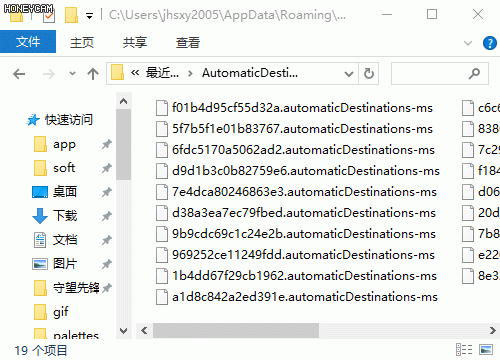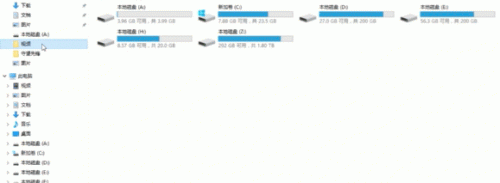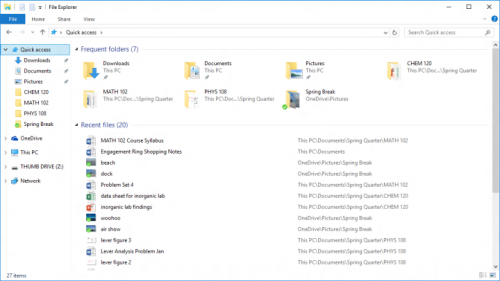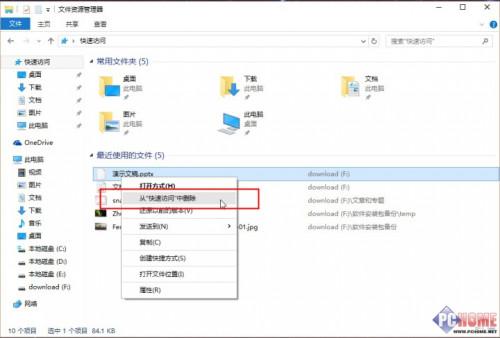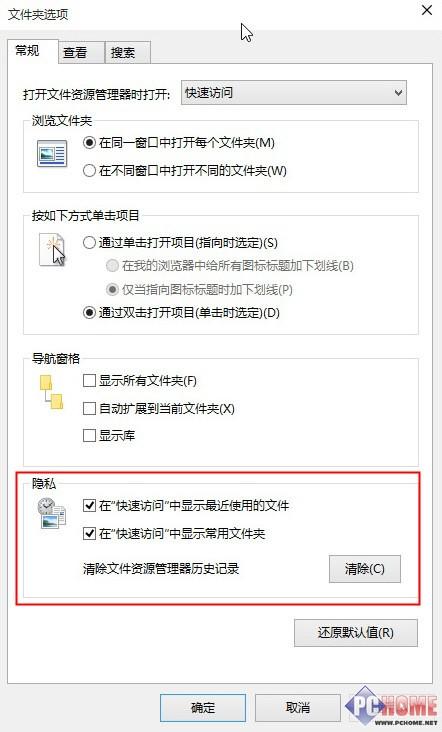WIN10的快速访问很方便的,将自己经常用的目录放在上面,方便访问。但出问题了,之前移动了个人文档目录,结果是在快速访问中,留下的原视频目录无法被删除!
- 快速访问的存储目录是这里,大家可以应对自己所用环境修改用户名:
C:\Users\jhsxy2005\AppData\Roaming\Microsoft\Windows\Recent\AutomaticDestinations
删除路径中的所有文件,快速访问就会重置到最初的状态!在开始菜单,鼠标移动到用户头像上,会显示用户名。
- 就是快速访问中的视频文件夹一直在上面,无法删除,因为原路径已经不存在,也无法访问,期间尝试重建文件夹等方式,无果!
快速访问功能的介绍:
快速访问是文件资源管理器的默认首页面
“快速访问”能够自动记录用户最常用的文件夹以及最近访问过的文件,并且当用户打开文件资源管理器时,默认首先显示的就是“快速访问”。
“快速访问”被划分为两个部分,上方是“常用文件夹”列表,这里会显示用户最常访问的若干个文件夹。同时它还保留了之前“收藏夹”特性,允许用户手动添加文件夹。值得一提的是,它不仅支持本地设备上的文件夹,还能支持OneDrive上的文件夹,两者操作都一样,右键文件夹选择“固定到‘快速访问’”。在“常用文件夹”下方是“最近使用的文件”列表,这里会记录你最近访问过的文件名和文件所在位置,按照最近访问时间的先后排序排列。
可手动删除不希望出现的文件和文件夹
在提供“快速访问”功能的同时,允许用户自主控制。
首先,一些涉及重要(私密)信息的文件,或是不再需要频繁访问的文件夹,若不希望出现在快速访问中,可以右键点击这些文件/文件夹,然后选择“从‘快速访问’中删除/取消固顶”即可。
选择是否让系统记录你的访问足迹
其次,如果你不希望系统记录任何常用文件夹或者最近使用文件,可以通过相关设置将它们关闭。点击查看菜单,进入选项面板,会发现在“常规”标签下新增了“隐私”选项,允许用户选择是否让系统记录常用文件夹和最近使用文件,同时还可以清楚当前所有记录。
通过这两种措施,在隐私安全和便捷操作之间找到了一个不错的平衡点,既方便了日常工作使用,也能起到一定的保密作用,即使设备被他人使用,重要文件在短时间内也不容易被人发现。当然,如果你希望有更高级别的安全措施,不仅要建立安全意识,还要为设备添加额外的安全措施,小心方可驶得万年船。
 电脑知识网
电脑知识网